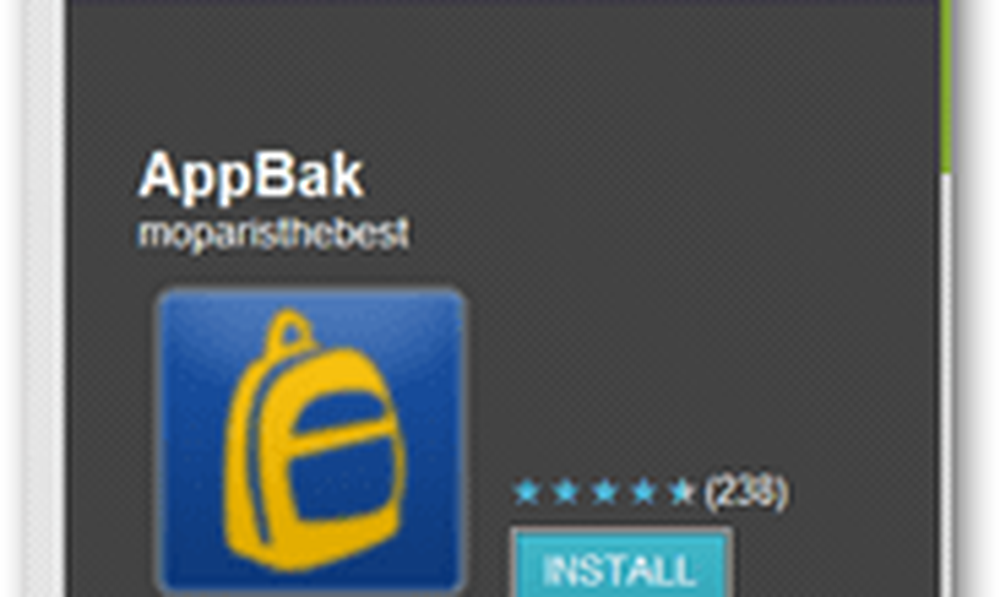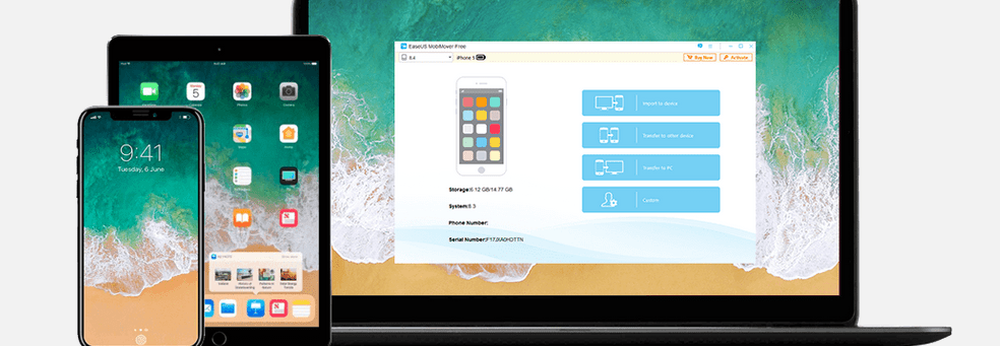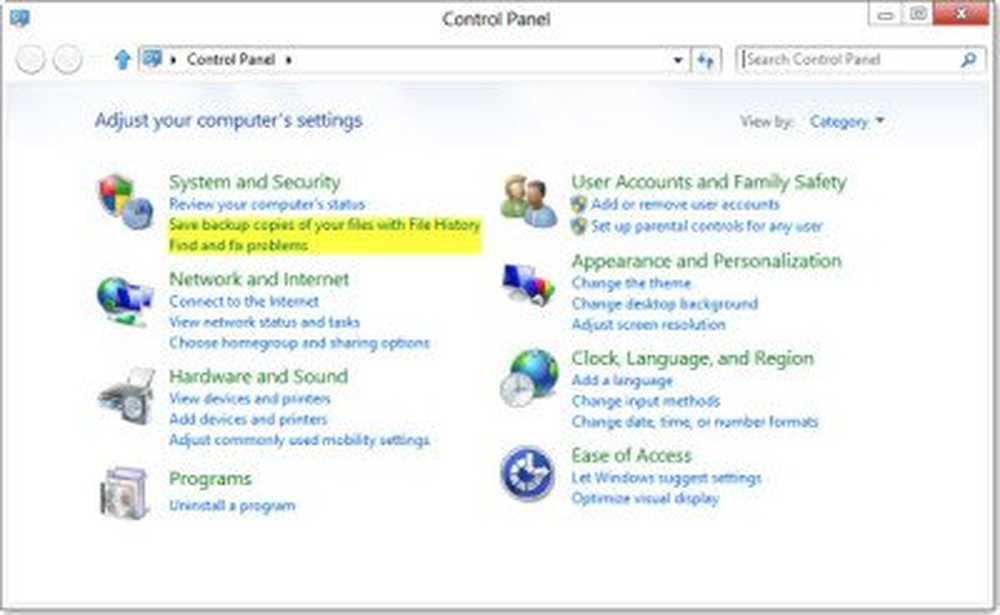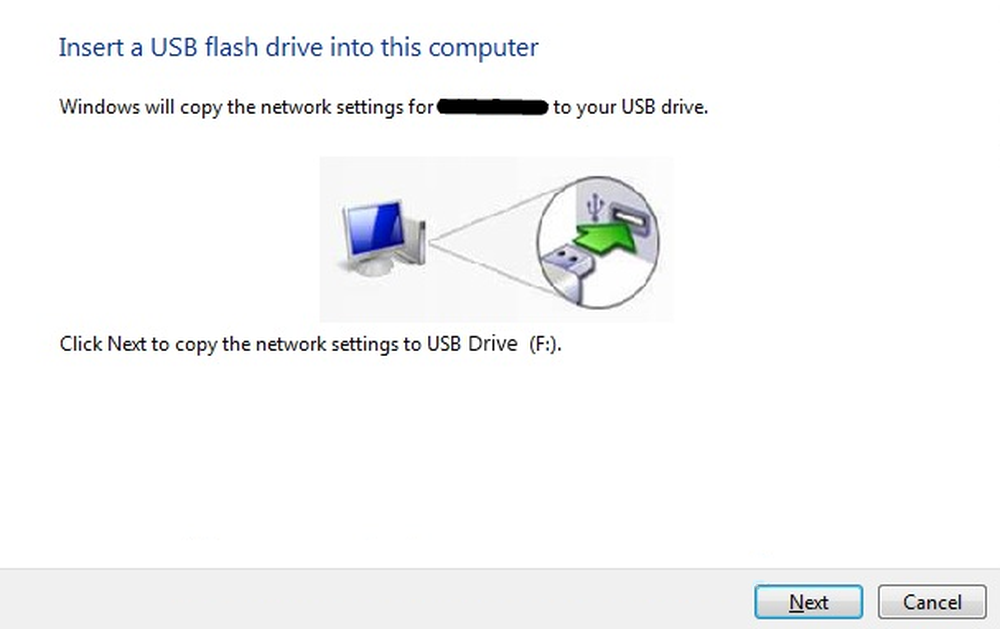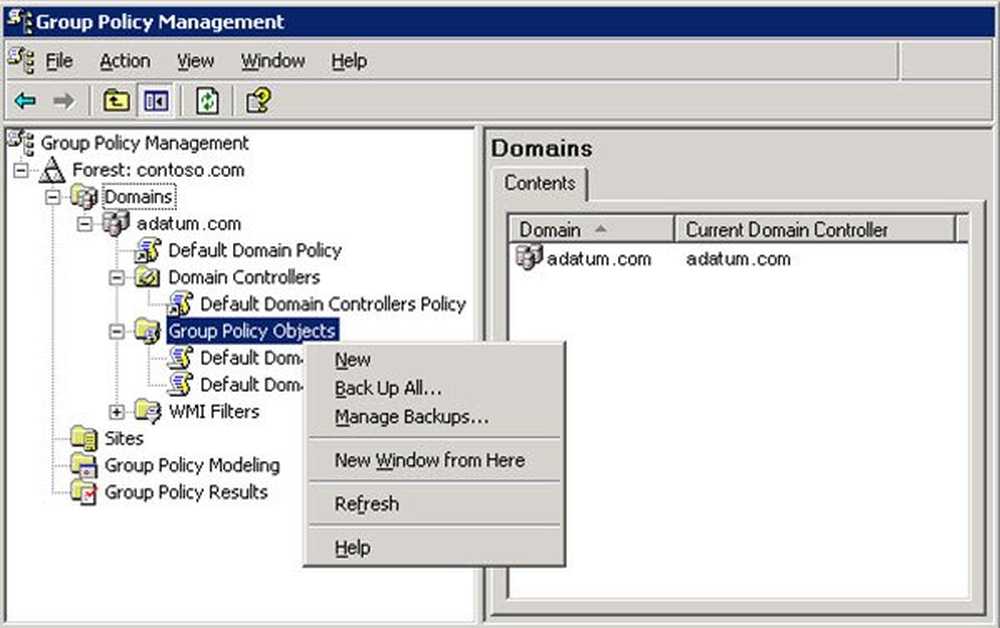Backup e ripristino del registro in Windows 10/8/7
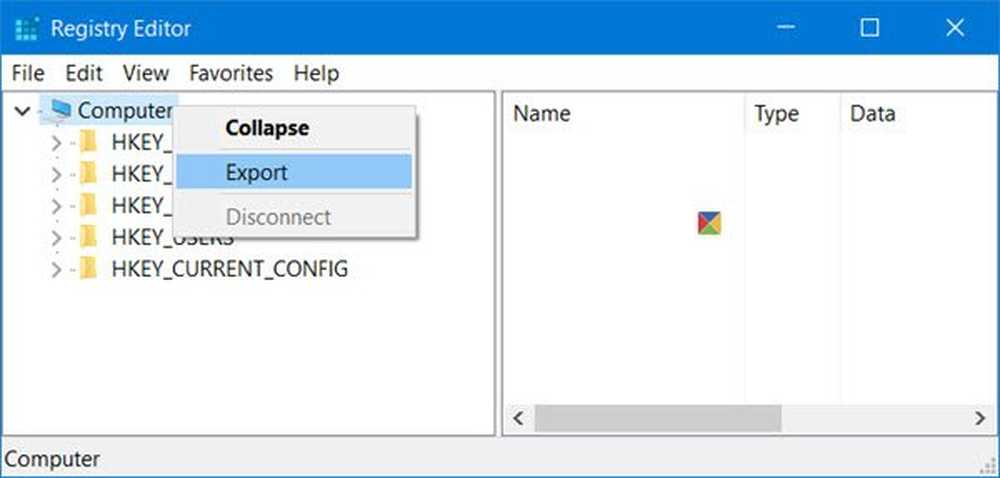
Prima di lavorare nel registro di Windows, è sempre una buona idea eseguire il backup per primo, in modo da avere l'opzione di ripristino, nel caso qualcosa vada storto. Questo articolo mostra i diversi modi per eseguire il backup e ripristinare il registro di Windows oi suoi alveari.
Windows 10 include un'attività pianificata che crea regolarmente backup del registro di Windows quando il sistema è inattivo. Questi backup sono posizionati nel C: \ Windows \ System32 \ Config \ Regback che viene utilizzato nell'operazione Ripristino configurazione di sistema.
Backup e ripristino del registro
Prima di iniziare, è consigliabile creare prima un punto di ripristino del sistema.
Registro di backup
È possibile salvare o eseguire il backup del registro utilizzando Regedit o l'editor del Registro di sistema in Windows. Aperto Correre casella, digitare regedit e premi Invio per aprire l'Editor del registro.
A eseguire il backup del registro completo, aprire Regedit, selezionare Computer e fare clic con il tasto destro del mouse su di esso. Ora seleziona Esporta. Assegna un nome al file e imposta una posizione in cui desideri venga salvato.

Il backup completo del registro verrà salvato come file .reg.
A eseguire il backup di una parte del registro, navigare verso Chiave di registro o Hive che tu desideri Per eseguire il backup, fare clic su File> Esporta.
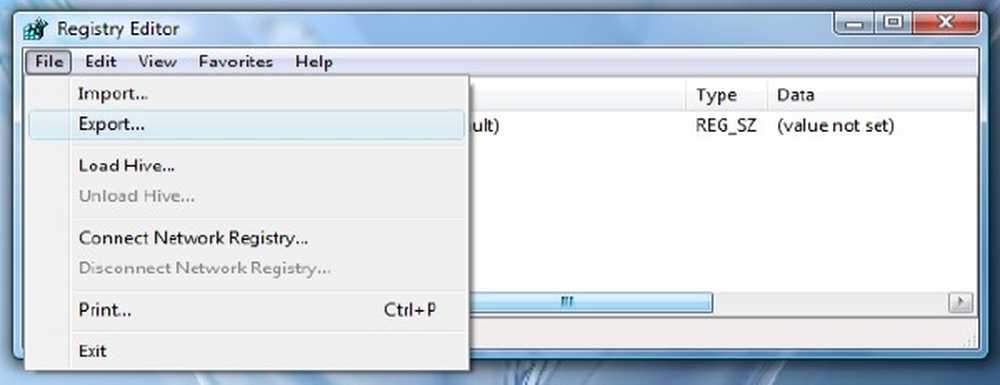
È possibile salvare o eseguire il backup del registro nei seguenti formati:
- Un file di registrazione .reg,
- File Hive del Registro di sistema. Salva un'immagine binaria
- File di testo che possono essere letti in Blocco note
- Il vecchio formato Win9x / NT4
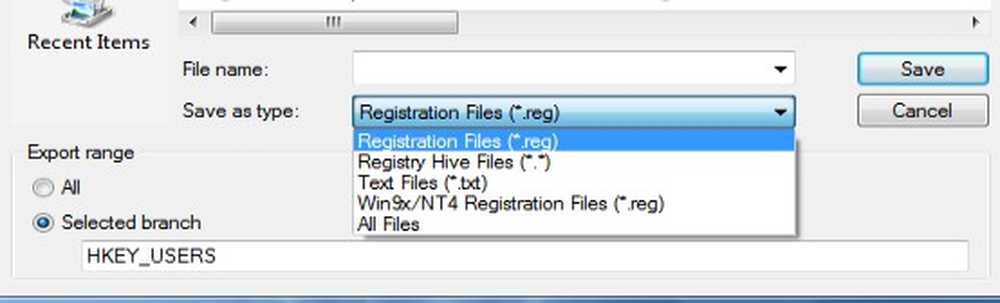
Seleziona il tuo Intervallo di esportazione e Salva come digitare e fare clic su Salvare per salvare il backup.
Chiavi di registro di cui non viene eseguito il backup quando si crea un punto di ripristino del sistema
La maggior parte del registro viene sottoposta a backup quando si crea un punto di ripristino del sistema. Dico di più perché le chiavi che non sono incluse sono elencate a:
HKEY_LOCAL_MACHINE \ System \ ControlSet001 \ Control \ BackupRestore \ KeysNotToRestore
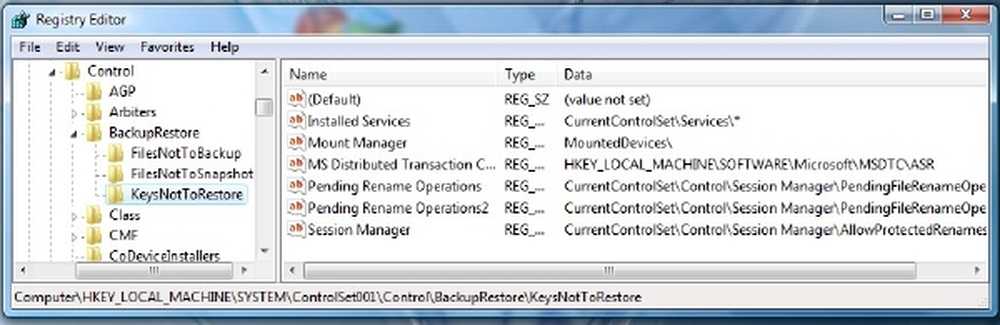
Ripristina il registro
Per ripristinare il Registro di sistema da un hive esportato, nel riquadro sinistro dell'Editor del Registro di sistema, selezionare la chiave del Registro di sistema desiderata, in cui si desidera eseguire il ripristino.
Quindi, fai clic su File> Importa nel menu File. Passare al file di backup. Fare clic su OK per confermare.
In alternativa, puoi semplicemente fare doppio clic sul file .reg di backup, per aggiungerlo direttamente.
Se trovi questo un po 'difficile, puoi sempre usare strumenti gratuiti per ottenere lo stesso risultato.
Software di backup del registro gratuito
- RegBack è un software gratuito di backup del registro che consente di eseguire il backup e il ripristino del registro di Windows in pochi secondi.
- ERUNTgui è un'interfaccia utente grafica per il popolare programma di backup e ripristino del registro ERUNT e NTREGOPT.
- Registrar Registry Manager ti consente di gestire facilmente il registro di Windows.
Leggere: Quando & Perché Windows salva automaticamente il registro?
Post scaricato da WinVistaClub e aggiornato e pubblicato qui.